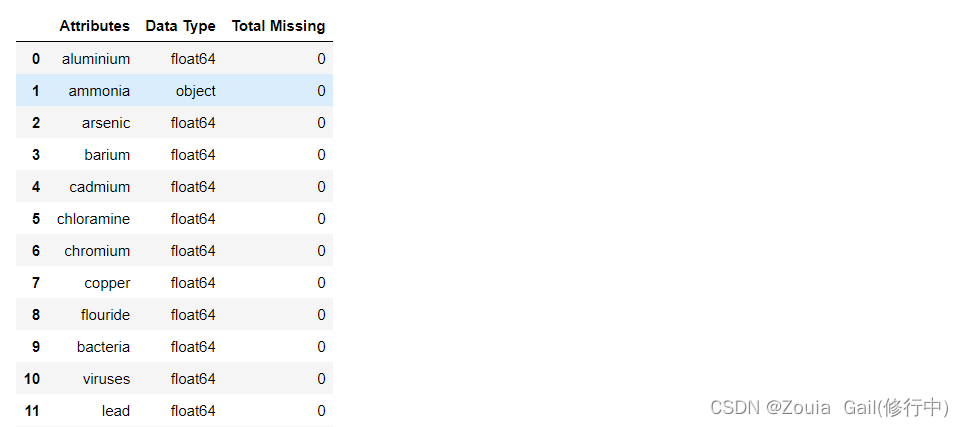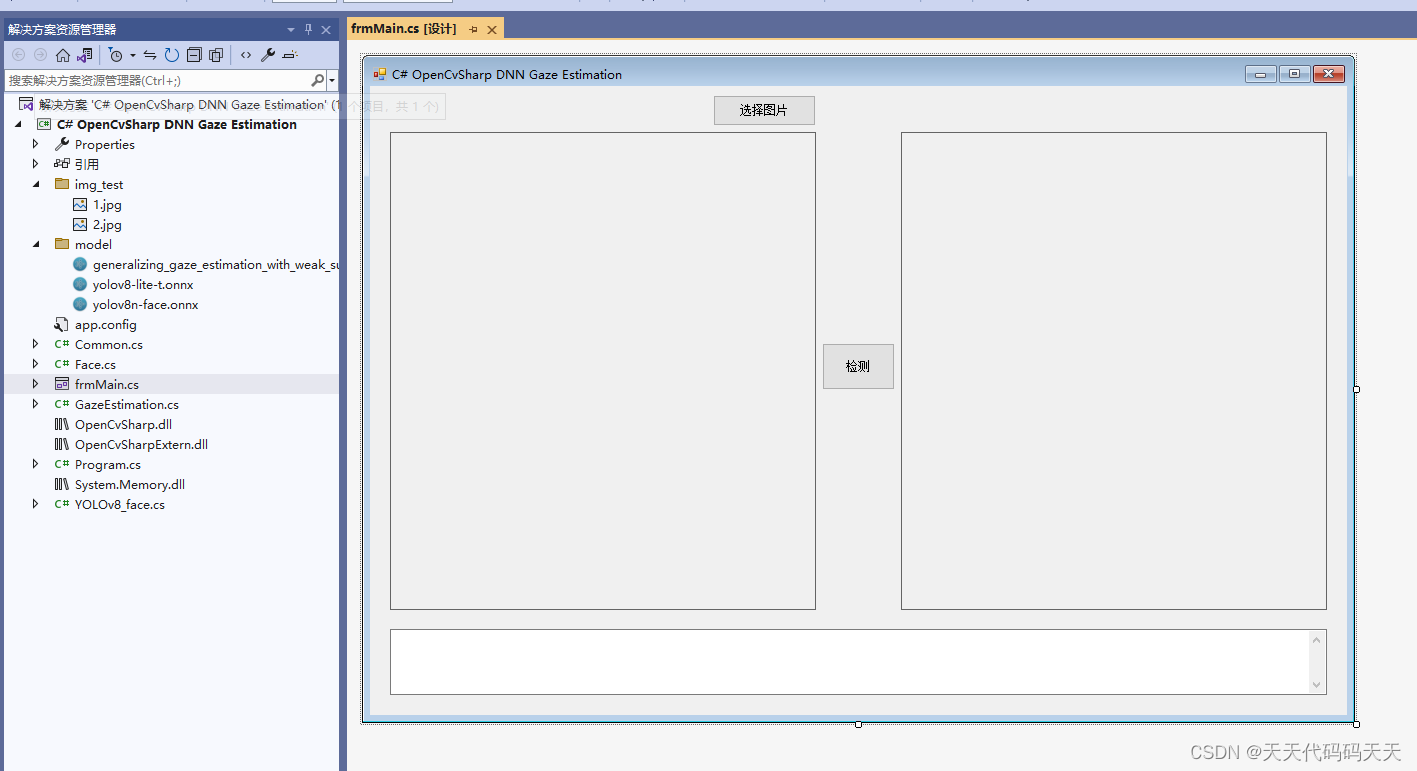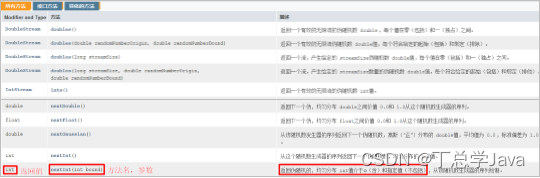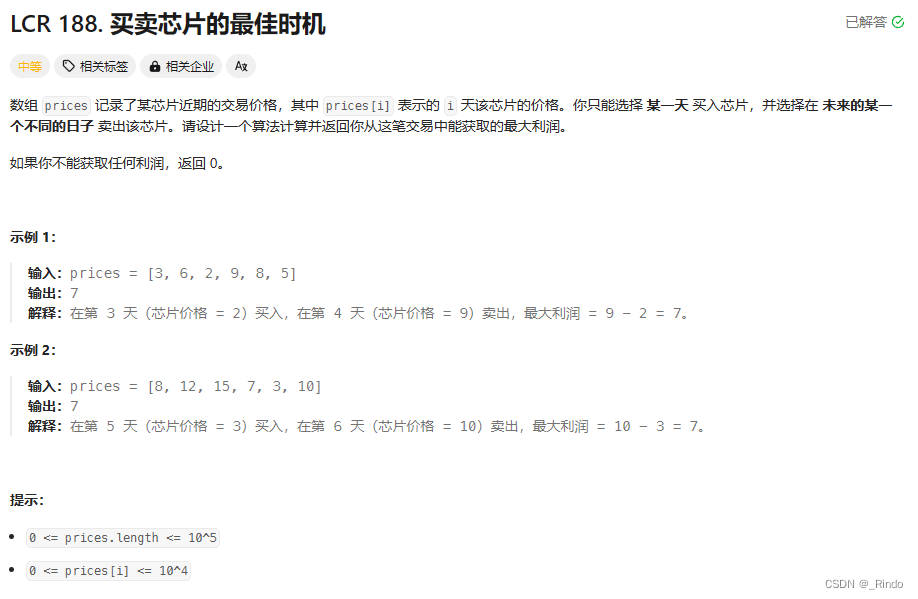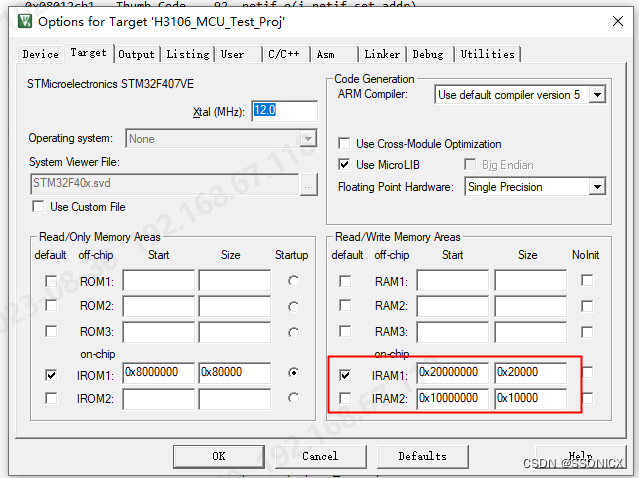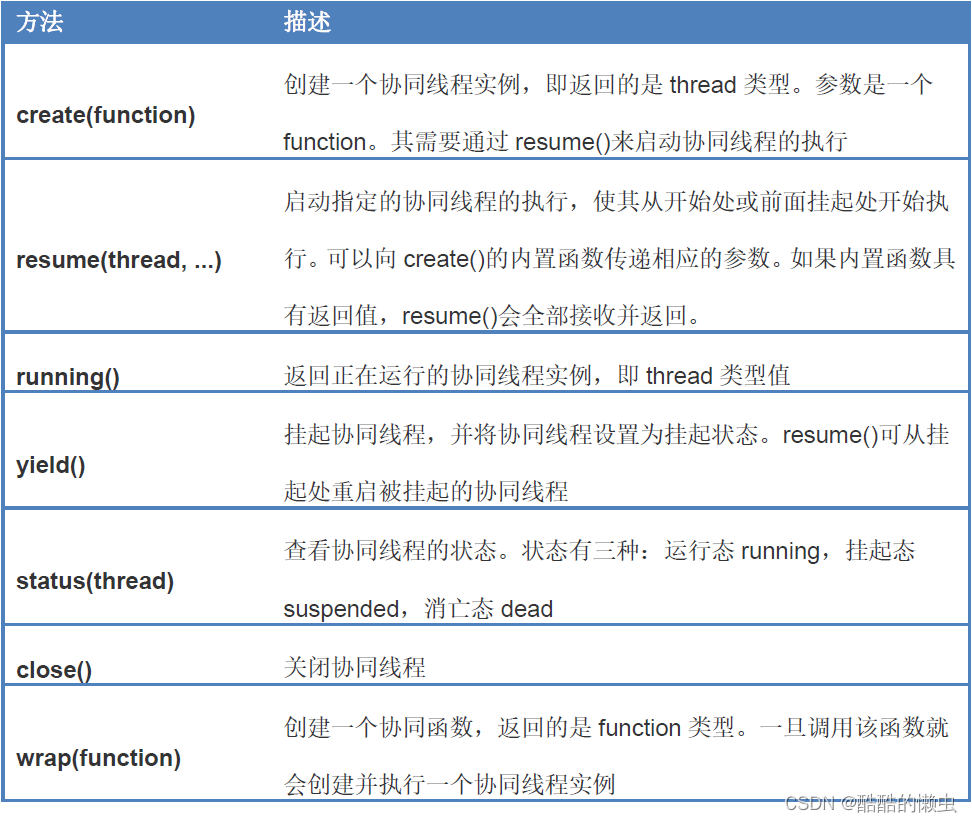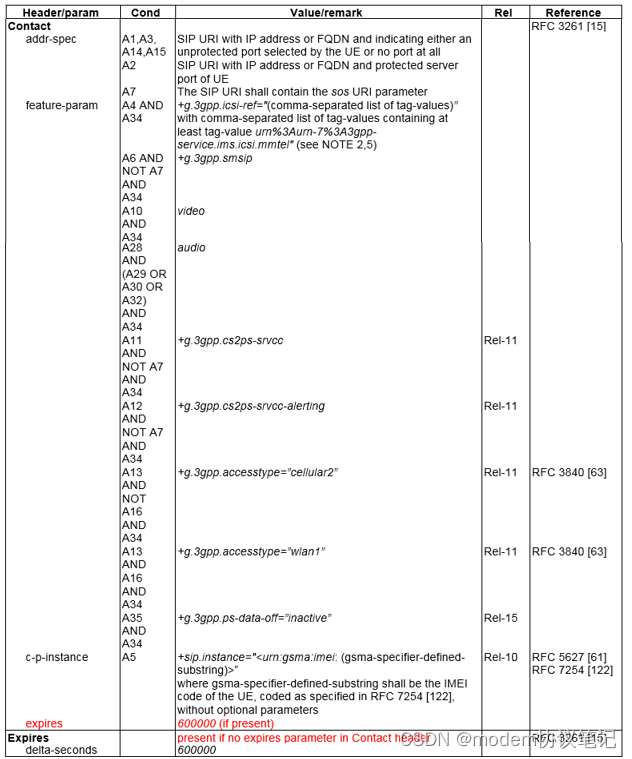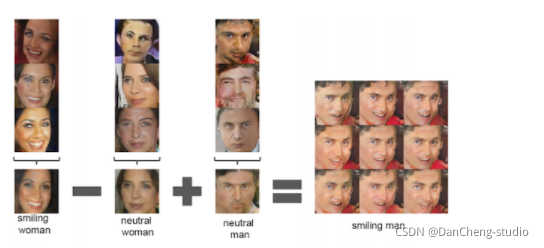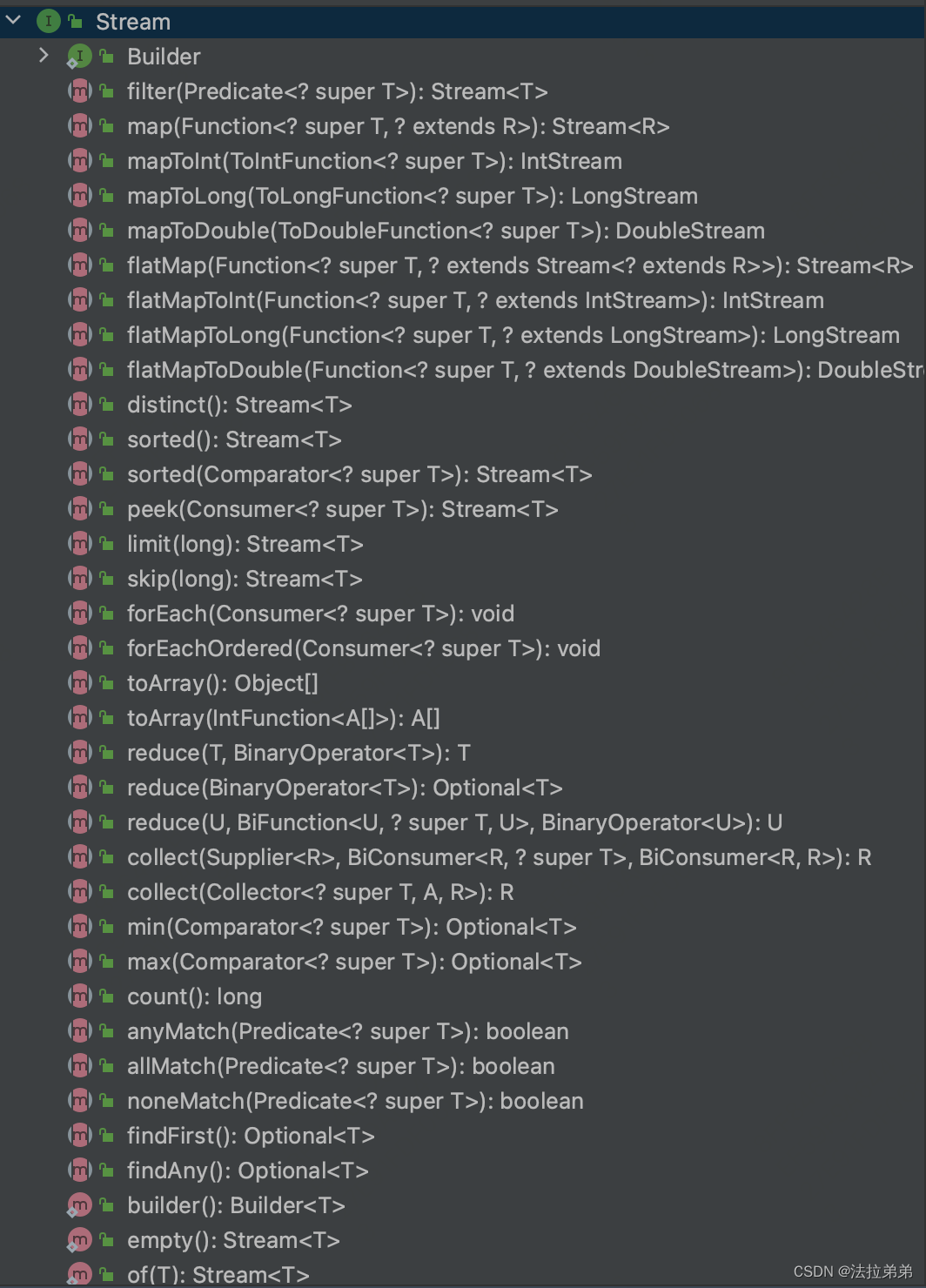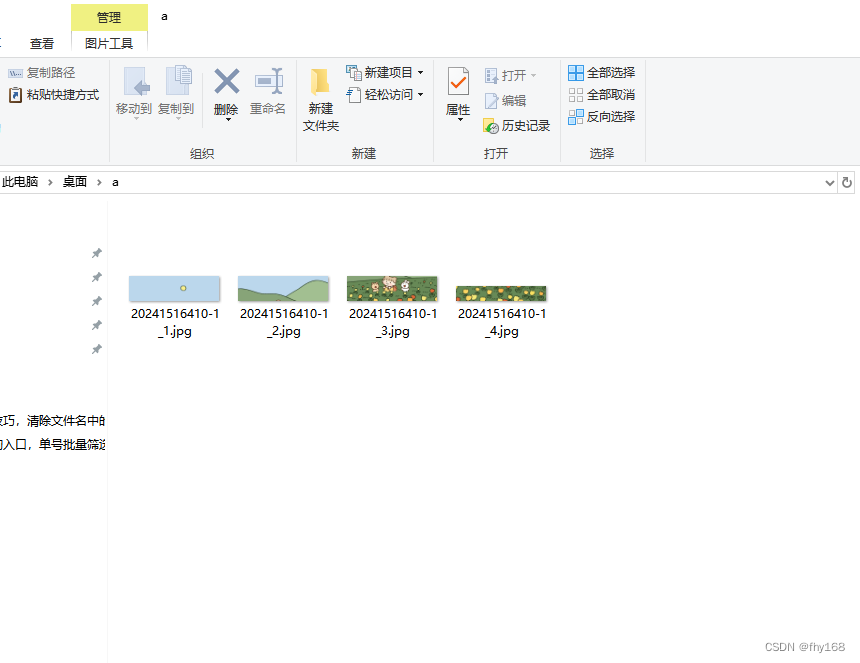简介
- 当docker服务数量到一定程度,为了保证系统的文档,我们就需要对docker进行监控。一般情况下我们可以通过docker status命令来做简单的监控,但是无法交给prometheus采集,因此谷歌的cadvisor诞生了。
- cadvisor不仅可以轻松收集到所有的容器状态,还对外提供http接口方便prometheus数据抓取。
- cadvisor可以进行实时监控和服务器性能数据采集,包括CUP、内存、网络、容量等数据。但cadvisor不能保存数据只能实时展示,这时候就需要对接到prometheus,由其内置的tsdb进行存储达到可以观看历史数据的目的
安装cadvisor监控
- 在Docker部署之前,首先要确保拥有Docker环境
- 在dockerhub上查看最新的版本,拉取cadvisor最新镜像
docker pull google/cadvisor:v0.33.0
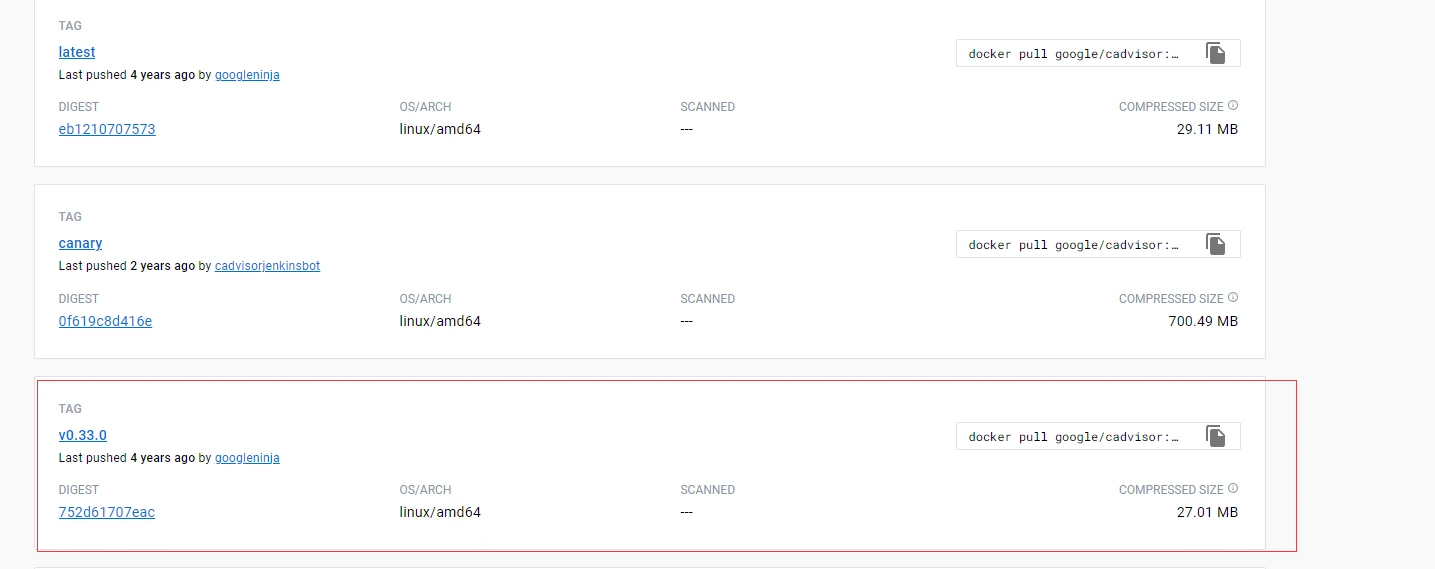
- 启动docker容器
docker run --name=cadvisor --volume=/:/rootfs:ro --volume=/var/run:/var/run:rw --volume=/sys:/sys:ro --volume=/var/lib/docker/:/var/lib/docker:ro --volume=/dev/disk/:/dev/disk:ro --publish=18080:8080 --detach=true google/cadvisor:v0.33.0
#设置docker宕机恢复后自启动
docker update --restart always cadvisor

- 访问服务器 http://服务器ip:18080,就可以看到相关信息了
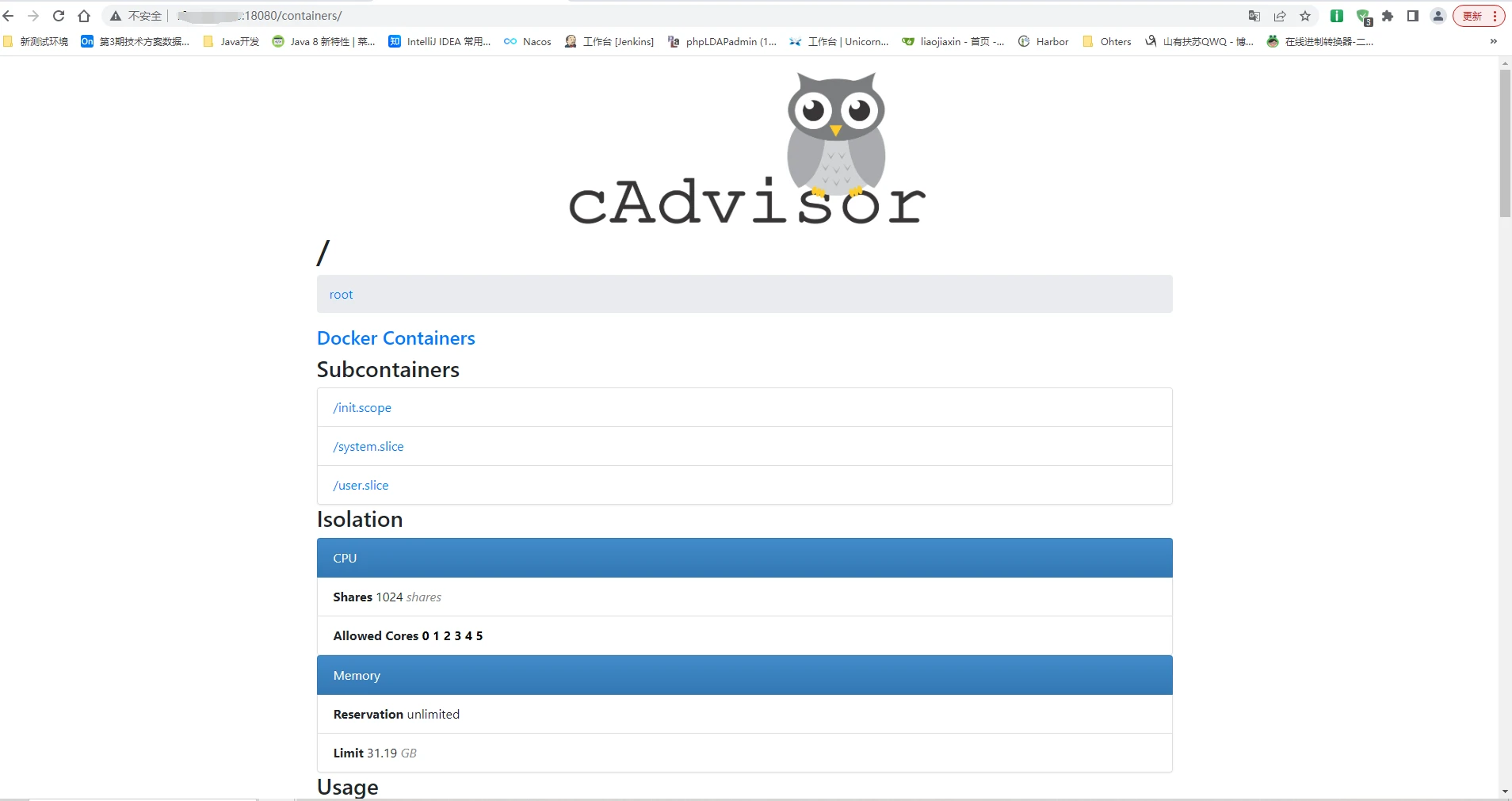
- 点击
Docker Containers,可以看到服务器目前运行的所有容器
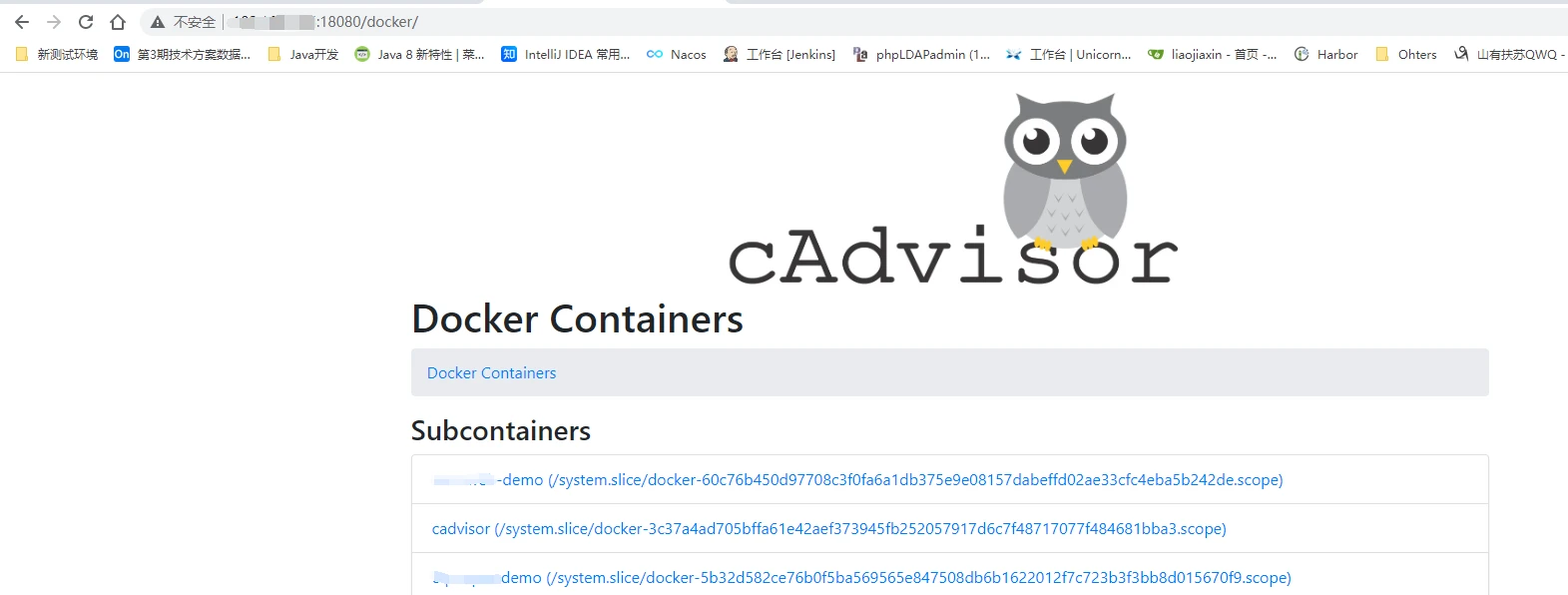
- 访问 http://服务器ip:18080/metrics 看到支持prometheus采集的数据集合
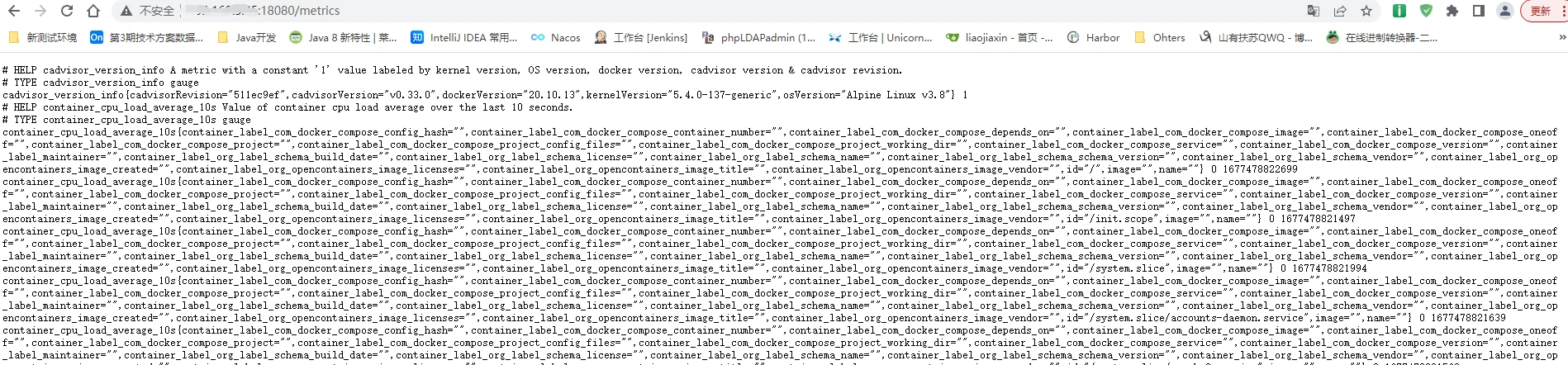
对接Prometheus
- 进入 prometheus安装目录,vim修改
prometheus.yml,加入如下配置,并执行:wq,点击回车保存
# 对接cadvisor
- job_name: "docker"
static_configs:
- targets: ['19x.xx.xx.85:18080']
- 执行动态刷新API,post地址为服务器ip
curl -XPOST 11x.xx.xx.7:9090/-/reload
- 打开prometheus,可以看到docker主机监控状态已经启动
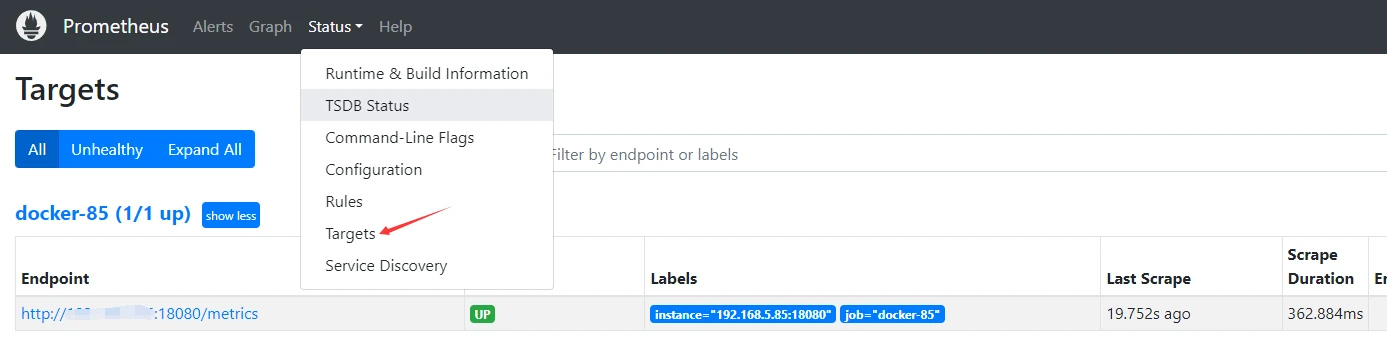
- 搜索container,可以看到已经自动关联出相关匹配信息
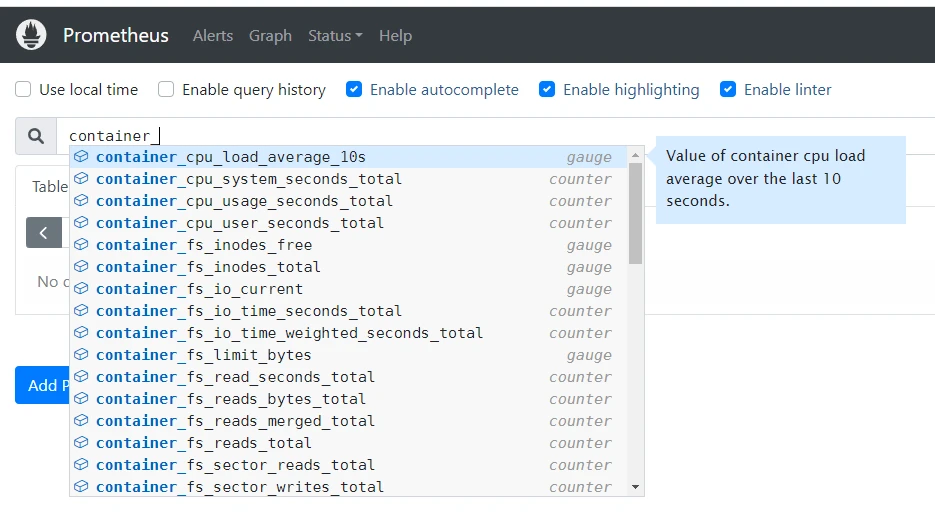
- 至此cadvisor安装完毕
后记
- Prometheus安装部署流程(主体)